'>
Geen idee hoe u de draadloze verbinding op uw HP-printer kunt laten werken? Maakt u zich geen zorgen! Hoewel het niet altijd zo eenvoudig is als hun marketingmateriaal doet vermoeden, is het nog steeds zeer haalbaar.
Probeer deze methoden:
Hieronder staan 5 verschillende manieren waarop u de draadloze verbinding op uw HP printer kunt instellen. U hoeft ze misschien niet allemaal te proberen; werk gewoon naar beneden totdat u degene vindt die voor u werkt. Ze zijn allemaal heel gemakkelijk te volgen, stapsgewijze procedures, dus u zou binnen een paar minuten klaar moeten zijn.
Optie 1. HP automatische draadloze verbinding
Optie 2. Draadloze installatiewizard (printer met display)
Optie 3. WPS (Wi-Fi Protect Setup)
Optie 4. Windows-installatie
Optie 5. USB-kabelverbinding (printer zonder display)
Bonus: los problemen op met de HP draadloze printerconnectiviteit
Optie 1: HP automatische draadloze verbinding
Sommige nieuwere printers kunnen uw printer automatisch met uw draadloze netwerk verbinden, maar zonder kabels, of uw draadloze netwerkinstellingen invoeren. Om deze methode te gebruiken, moet uw printer niet alleen een nieuwer model zijn, maar moet uw computer ook aan de volgende vereisten voldoen.
- Uw computer gebruikt Windows 7/8/10.
- Uw computer maakt gebruik van een draadloze verbinding met uw netwerk en de computer kan de draadloze adapter bedienen.
- Uw computer gebruikt een dynamisch IP-adres. ( Hoe u uw IP-adres kunt controleren)
Laten we nu beginnen!
1) Zoek en download de printersoftware op het officiële website . U moet uw printer identificeren om de juiste te vinden. Als u het niet kunt vinden, kunt u de klantenservice raadplegen.
2) Start de software.
3) Zet de printer aan.
Notitie : De printer staat twee uur in de modus HP Auto Wireless Connect. Dus je kunt het hele proces maar beter binnen twee uur afronden.
4) Volg op uw computer de instructies op het scherm totdat u wordt gevraagd naar Type verbinding.
5) Selecteer 'Draadloos' en klik vervolgens op 'Ja, stuur mijn draadloze instellingen naar de printer (aanbevolen)'. De formulering is afhankelijk van uw printermodel en computerbesturingssysteem.
6) Wacht op de verbinding en voltooi het installatieproces door de rest van de instructies op het scherm te volgen.
Notitie : Een deel van het installatieproces vereist dat uw computer tijdelijk is losgekoppeld van uw draadloze netwerk. Gedurende deze tijd heeft u geen internettoegang. Zorg ervoor dat u online werk of downloads opslaat voordat u doorgaat met deze installatiemethode.Optie 2: Draadloze installatiewizard (printer met display)
Deze methode moet worden uitgevoerd vanaf het bedieningspaneel van de printer . Het is dus niet beschikbaar voor de printer zonder aanraakscherm.
1) Open uw printer en tik op het draadloze pictogram of ga naar het Netwerk menu.
2) Selecteer instellingen voor draadloos internet en tik vervolgens op Wizard voor draadloze installatie . De instellingen zijn mogelijk anders toegankelijk, afhankelijk van het productmodel. Als u het niet kunt vinden, kunt u contact opnemen met de klantenservice voor hulp.
3) Volg de stappen op uw printerscherm.
4) Selecteer uw draadloze netwerknaam en klik op Volgende. Als u de naam van uw netwerk niet kunt zien, kunt u naar beneden scrollen en de volledige naam van uw netwerk invoeren om te zoeken.
5) Voer het wachtwoord van uw draadloze netwerk in.
6) druk op OK om de instellingen te bevestigen.
Optie 3: WPS (Wi-Fi Protected Setup)
Deze methode vereist dat uw printer de WPS-drukknopmodus ondersteunt en dat uw draadloze router een fysieke WPS-drukknop heeft.
1) Open uw printer en start de WPS-drukknopmodus erop. Verschillende modellen hebben verschillende manieren om de WPS-modus te starten. U kunt de klantenservice raadplegen als u niet weet hoe.
2) Druk binnen 2 minuten op de WPS-knop op uw draadloze router.

Optie 4: Windows-installatie
1) Druk op je toetsenbord op de Windows-sleutel (met Windows-logo erop) + ik samen.
2) Klik Apparaten .
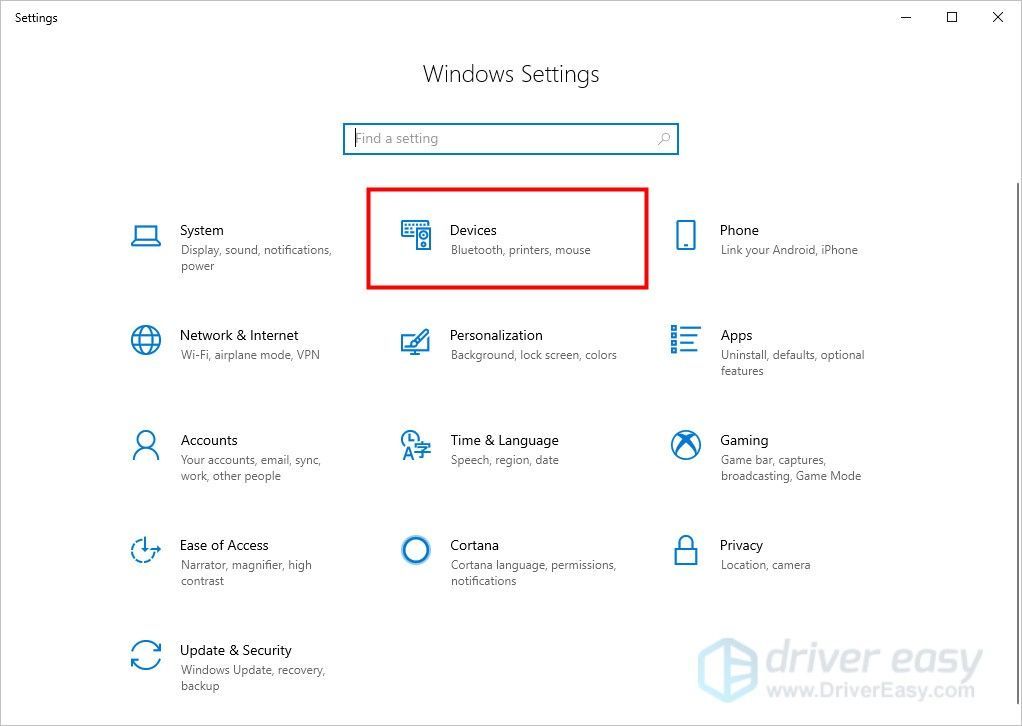
3) Zet de printer aan en ga naar zijn Netwerk menu.
4) Selecteer in uw printer uw draadloze netwerknaam en voer het wachtwoord in om handmatig verbinding te maken met uw Wi-Fi. De instellingen zijn mogelijk anders toegankelijk, afhankelijk van het productmodel. Als u niet weet hoe u binnen moet komen, kunt u voor hulp contact opnemen met de klantenservice.
5) Terug naar je computer. Onder Printers en scanners tabblad, klik op ' + ”Knop.
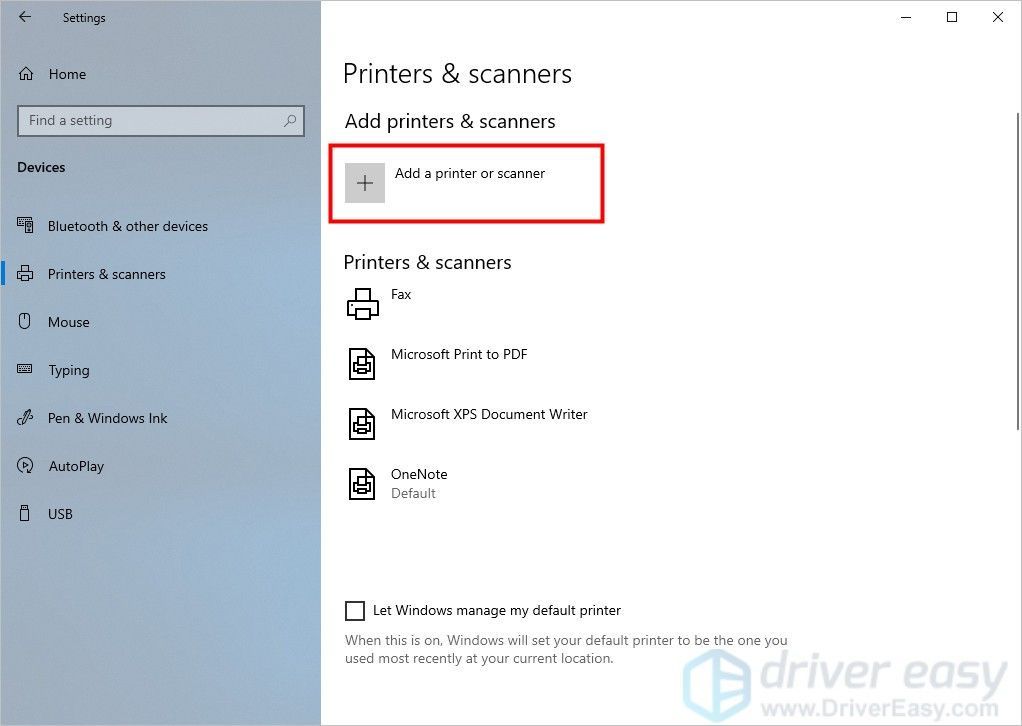
6) Selecteer de printer uit de resultaten en klik op Voeg toestel toe . Je zou goed moeten zijn om te gaan.
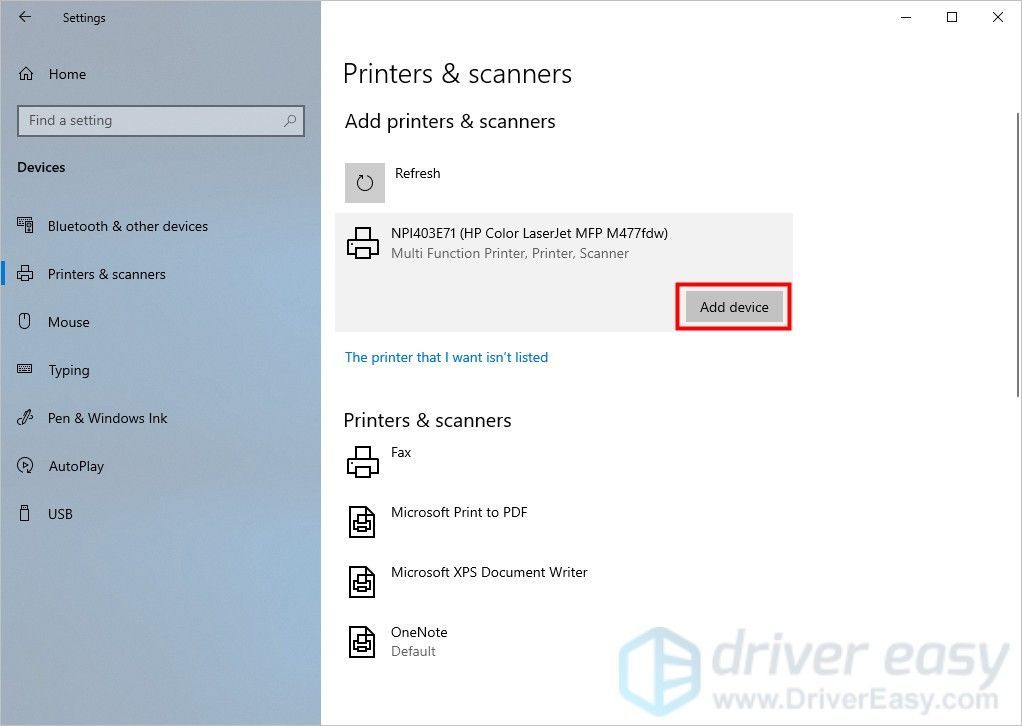
Optie 5: USB-kabelverbinding (printer zonder display)
Deze methode is voor de printer zonder display. Om een draadloze verbinding tot stand te brengen, heb je een paar minuten een USB-kabel nodig. Na het instellen heb je het niet meer nodig.
1) Open je printer.
2) Sluit een USB-kabel aan tussen de computer en de printer.
3) Zoek en download de printersoftware op het officiële website . U moet uw printer identificeren om de juiste te vinden. U kunt de klantenservice raadplegen als u deze niet kunt vinden.
4) Voer de installatie van de printersoftware uit en volg de instructies op het scherm.
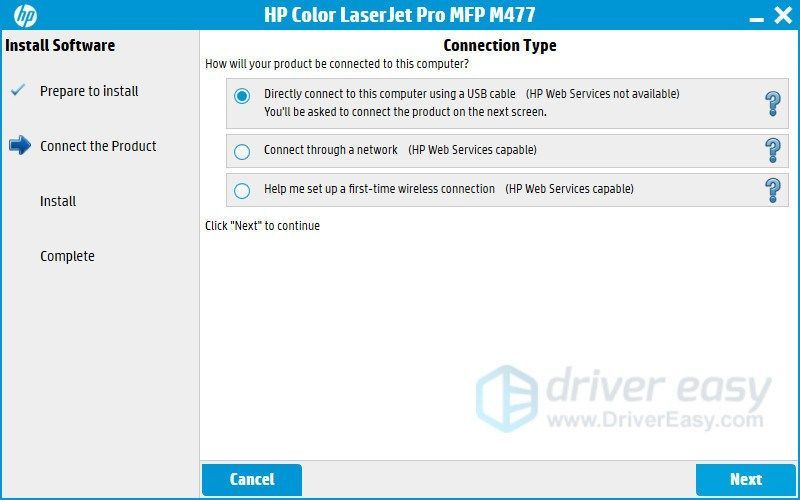
Bonus: los problemen op met de HP draadloze printerconnectiviteit
Een van de meest voorkomende oorzaken van problemen met de draadloze HP-printerconnectiviteit is een verouderde of defecte HP draadloze printerdriver.
Er zijn twee manieren waarop u de juiste stuurprogramma's voor uw printer kunt krijgen: handmatig of automatisch.
Handmatige driverupdate - U kunt uw stuurprogramma's handmatig bijwerken door naar de website van de fabrikant voor uw printer te gaan en te zoeken naar het meest recente juiste stuurprogramma. Zorg ervoor dat u alleen stuurprogramma's kiest die compatibel zijn met uw Windows-versie.
Automatische stuurprogramma-update - Als u niet de tijd, het geduld of de computervaardigheden heeft om uw video- en monitorstuurprogramma's handmatig bij te werken, kunt u dit in plaats daarvan automatisch doen met Bestuurder gemakkelijk . Driver Easy herkent automatisch uw systeem en vindt de juiste stuurprogramma's voor uw exacte hp draadloze printer en uw Windows-versie, en het zal ze correct downloaden en installeren:
1) Downloaden en installeer Driver Easy.
2) Start Driver Easy en klik op het Nu scannen knop. Driver Easy scant vervolgens uw computer en detecteert eventuele probleemstuurprogramma's.
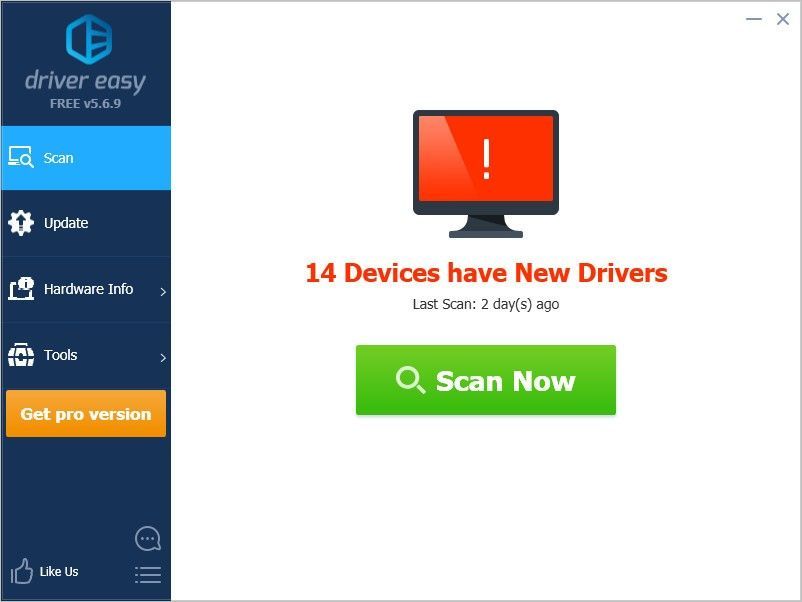
3) Klik op de Bijwerken naast de HP-printerdriver om automatisch de juiste versie van die driver te downloaden, waarna u deze handmatig kunt installeren (u kunt dit doen met de VRIJ versie).
Of klik Update alles om automatisch de juiste versie te downloaden en te installeren van alle stuurprogramma's die ontbreken of verouderd zijn op uw systeem. (Dit vereist de Pro-versie Pro-versie Pro-versie Pro-versie die wordt geleverd met volledige ondersteuning en een 30 dagen geld-terug-garantie. U wordt gevraagd om te upgraden wanneer u op klikt Update alles .)

We hopen dat u dit artikel nuttig vindt. Als u suggesties of vragen heeft, kunt u hieronder opmerkingen achterlaten.

![[OPGELOST] iTunes herkent iPhone niet op Windows 10](https://letmeknow.ch/img/program-issues/00/itunes-not-recognizing-iphone-windows-10.jpg)



![[Opgelost] Modern Warfare maakt geen verbinding met online services](https://letmeknow.ch/img/network-issues/80/modern-warfare-not-connecting-online-services.jpg)
